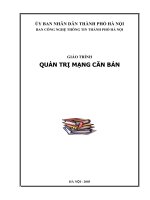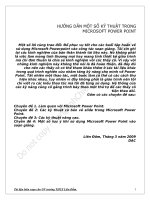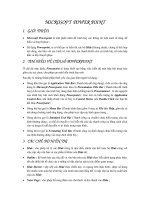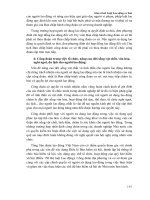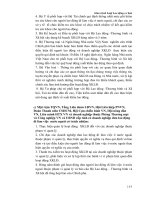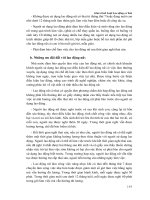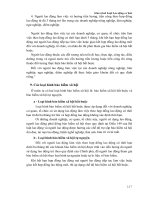giáo trinh dạy power point cơ bản
Bạn đang xem bản rút gọn của tài liệu. Xem và tải ngay bản đầy đủ của tài liệu tại đây (1.04 MB, 48 trang )
Trình diễn với Microsoft
PowerPoint 2003
Chương trình tin học tự chọn khối 7
Trường THCS Văn Yên.
Hà Đông – Hà Tây.
Năm học 2006 – 2007.
11/1/2007
Chương trình PowerPo
int 2003
2
Presentation (diễn thuyết, trình diễn, thuyết trình)
Vấn đề
Hiểu được
vấn đề
Trình diễn
11/1/2007
Chương trình PowerPo
int 2003
3
Một số hình thức thuyết trình
Thuyết trình miệng…
Vừa nói vừa viết…
Truyết trình và trình chiếu…
Truyết trình, trình chiếu, thực hành…
M
ứ
c
đ
ộ
t
h
u
y
ế
t
p
h
ụ
c
t
ă
n
g
11/1/2007
Chương trình PowerPo
int 2003
4
Chuẩn bị một bài thuyết trình
Nội dung (bài giảng, thuyết trình)
Khán giả (đối tượng nghe)
Hình thức (chữ, hình ảnh, đoạn phim)
Tư liệu.
Cho khán giả
Cho bản thân
…
11/1/2007
Chương trình PowerPo
int 2003
5
Microsoft PowerPoint 2003
Microsoft PowerPoint 2003
là chương trình tốt cho phép
chuẩn bị tư liệu thuyết trình dạng slides.
Mỗi trang màn hình mà khán giả được xem gọi là một slide.
11/1/2007
Chương trình PowerPo
int 2003
6
Trước khi bắt đầu
Tiền kiến thức
Thân thuộc với môi trường Windows.
Thành thạo Microsoft Word.
Sử dụng Unicode trong soạn thảo.
Chú ý
Ở lớp, làm theo hướng dẫn.
Ở nhà, tùy biến.
11/1/2007
Chương trình PowerPo
int 2003
7
Khởi động PowerPoint 2003
C1: Menu Start/All Programs/Microsoft Office/Microsoft
PowerPoint 2003
C2: Kích đúp chuột vào biểu tượng trên màn hình.
(nếu có)
Tạo File trình chiếu
mới
File trình chiếu đã
mở trước đó
11/1/2007
Chương trình PowerPo
int 2003
8
Khởi động PowerPoint 2000
Tạo bản trình
diễn có nội dung
tự động
Tạo bản trình diễn
với mẫu có sẵn
Tạo bản trình
diễn trắng để
người dùng tự
thiết kế
Tạo bản trình
chiếu theo mẫu
hiện có trong máy
tính.
Tạo bản trình
diễn ảnh (album)
Tìm kiếm bản
trình chiếu trong
máy tính hoặc
trên mạng.
11/1/2007
Chương trình PowerPo
int 2003
11
Cửa sổ làm việc của PowerPoint 2003
11/1/2007
Chương trình PowerPo
int 2003
12
Mở một tệp đã ghi trên ổ đĩa
C1: Kích chuột vào biểu tượng Open trên Toolbar.
C2: Ấn tổ hợp phím Ctrl+O
C3: Vào menu File/Open…
1. Chọn nơi chứa tệp
2. Chọn tệp cần mở
3. Bấm nút
Open để mở tệp
Bấm nút
Cancel để
hủy lệnh
ghi tệp
11/1/2007
Chương trình PowerPo
int 2003
13
Ghi tệp vào ổ đĩa (Save)
C1: Kích chuột vào biểu tượng Save trên
Toolbar
C2: Ấn tổ hợp phím Ctrl+S
C3: Vào menu File/Save
Nếu tệp chưa được ghi lần nào sẽ xuất hiện hộp thoại
Save As, chọn nơi ghi tệp trong khung Save in, gõ tên
tệp cần ghi vào khung File name, ấn nút Save.
Nếu tệp đã được ghi trước từ trước thì lần ghi tệp hiện
tại sẽ ghi lại sự thay đổi kể từ lần ghi trước.
11/1/2007
Chương trình PowerPo
int 2003
14
Ghi tệp vào ổ đĩa với tên khác (Save As)
Khi ghi tệp với 1 tên khác thì tệp cũ vẫn tồn tại, tệp
mới được tạo ra có cùng nội dung với tệp cũ.
Vào menu File/Save As...
1. Chọn nơi ghi tệp
2. Gõ tên mới cho tệp
3. Bấm nút
Save để ghi tệp
Bấm nút
Cancel để hủy
lệnh ghi tệp
11/1/2007
Chương trình PowerPo
int 2003
15
Thoát khỏi PowerPoint
C1: Ấn tổ hợp phím Alt+F4
C2: Kích chuột vào nút Close ở góc trên cùng bên
phải cửa sổ làm việc của PowerPoint.
C3: Vào menu File/Exit
Nếu chưa ghi tệp vào ổ đĩa thì xuất hiện 1 Message
Box, chọn:
Yes: ghi tệp trước khi thoát,
No: thoát không ghi tệp,
Cancel: huỷ lệnh thoát.
11/1/2007
Chương trình PowerPo
int 2003
16
Gõ văn bản trong PowerPoint
Trên slide: nhập ký tự vào những hộp văn bản (text box)
Các ký tự trong mỗi textbox có thể được định dạng trên
thanh công cụ Formatting hoặc qua menu Format/Font...
tương tự như Word.
Có thể tạo thêm text box (menu Insert/Text box) và đặt
chúng ở những vị trí mong muốn bằng cách di chuột vào
viền text box, nhấn giữ trái chuột và di đến vị trí mới.
(Có thể dùng các phím mũi tên để di chuyển text box).
11/1/2007
Chương trình PowerPo
int 2003
17
Đề mục - Bullets and Numbering…
- Promote: giảm mức
- Demote (Tab)
tăng mức
Có thể tùy biến bullets (Format Bullets and Numbering…)!
Trên thanh Formating
11/1/2007
Chương trình PowerPo
int 2003
18
Các chế độ xem bản trình diễn
Có 3 chế độ xem bản trình diễn. Có thể chọn các chế
độ này thông qua menu View hoặc kích chuột vào các
nút ở góc dưới bên trái màn hình:
Slide Sorter View
Normal View
Slide Show
11/1/2007
Chương trình PowerPo
int 2003
19
Thêm slide vào bản trình diễn
C1: Ấn tổ hợp phím Ctrl+M
C2: Nút New Slide trên thanh Formating.
Nút New Slide thuộc thanh công cụ Formatting
C3: Vào menu Insert/New Slide…
Slide mới sẽ đứng ngay sau slide hiện tại.
Nếu muốn thêm 1 slide giống hệt slide hiện tại về cả nội
dung và định dạng:
Vào menu Insert/Duplicate Slide
11/1/2007
Chương trình PowerPo
int 2003
20
Xóa và thay đổi thứ tự các slide
Chọn chế độ xem Slide Sorter View
Để xóa: kích chuột trái chọn slide cần xóa rồi bấm nút Delete
trên bàn phím.
Để thay đổi thứ tự slide: kích chuột trái vào slide, giữ và di đến
vị trí mới rồi nhả chuột
Ta chọn Slide, chột phải chọn Hide Slide để ẩn.
Ta có thể chọn chức năng Rehearse Timings để trình chiếu thử
(tính được thời gian).
11/1/2007
Chương trình PowerPo
int 2003
21
Tạo link giữa các trang
Chuột phải vào khung của Slide cần kết nối, chọn
Action Setting.
Trong cửa sổ hiện ra: Chọn Hyperlink to chọn Slide...
Chọn Slide cần kết nối.
Nhấn OK.